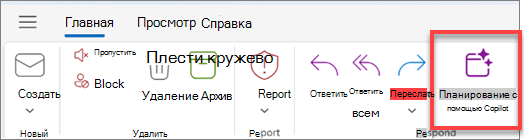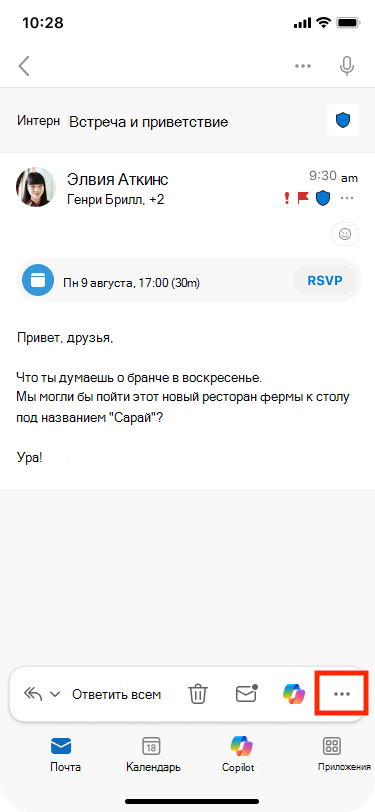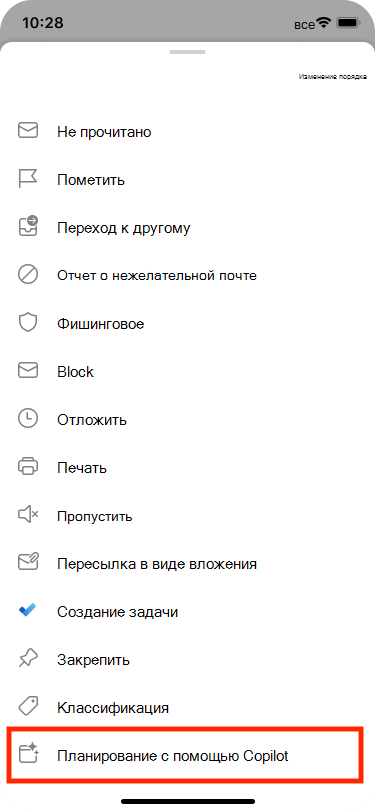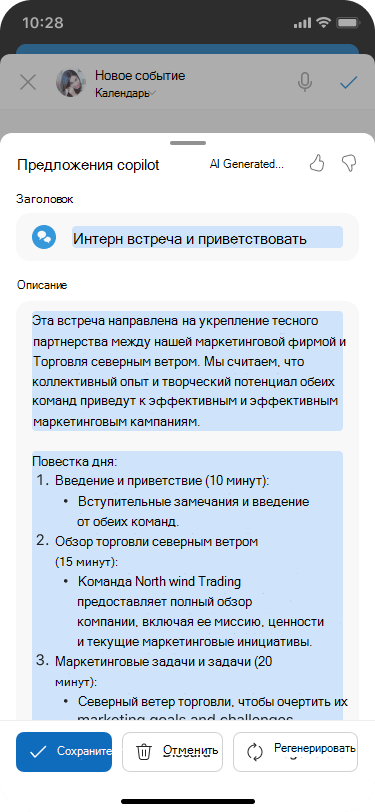Copilot поможет вам быстро создавать собрания и повестки дня собраний, экономя время и поддерживая ваши собрания в нужном направлении.
Совет: Хотите создать собрание с помощью чата Copilot? См. статью Планирование собрания с помощью Copilot.
Создание проекта повестки дня собрания с помощью Copilot
-
Создайте собрание и добавьте название и участников.
-
Прокрутите вниз до
-
Нажмите кнопку
-
Выберите поле ввода запроса и:
-
Если вы уже задали название собрания и добавили участников, можно выбрать
-
Выберите рекомендуемый запрос в зависимости от названия и участников и создайте его.
-
Явно введите подсказку с целью, пунктами обсуждения или другими сведениями о собрании для нужной повестки дня.
-
-
После создания проекта повестки дня copilot можно выбрать
-
С помощью
-
Используйте < Предыдущий или Следующий > для прокрутки версий повестки дня и выберите
Совет: Независимо от того, создаете ли вы повестку дня или Copilot поможет вам, вы можете использовать контекстный IQ, чтобы Copilot ссылались на файлы Microsoft 365, введя / в главном текстовом поле и выбрав в раскрывающемся меню. Дополнительные сведения см. в статье Использование IQ контекста для ссылки на конкретные файлы, людей и многое другое в Microsoft 365 Copilot.
Создание приглашения на собрание и повестки дня из потока электронной почты
Copilot позволяет быстро и легко запланировать собрание из потока электронной почты в новом Outlook.
При использовании параметра Расписание с Copilot Copilot анализирует сообщение электронной почты и создает приглашение на собрание, заполняя название собрания и повестку дня, а также добавляя поток электронной почты в виде вложения. Пользователи в цепочке писем будут включены в список участников собрания, и вы сможете быстро просмотреть приглашение, добавить или изменить детали, а затем отправить его.
Примечания:
-
Эта функция доступна только при наличии лицензии Microsoft 365 Copilot (work)
-
Если в верхней части потока сообщения нет пункта Расписание с copilot, его можно добавить с помощью настраиваемых действий, а затем выбрать Расписание с помощью Copilot в новом Outlook.
-
Откройте беседу по электронной почте в новом Outlook.
-
На панели инструментов выберите Запланировать с помощью Copilot.Copilot проанализирует поток электронной почты и предложит название собрания, повестку дня и включит поток электронной почты в виде вложения.
-
Выберите Вставить, чтобы принять содержимое, предложенное Copilot (при необходимости его можно изменить на следующем шаге).
-
Просмотрите приглашение на собрание, внесите необходимые изменения и, когда будете готовы, нажмите кнопку Отправить.
Совет: Другой способ доступа к этой функции — перейти в правый верхний углу, а затем выбрать Дополнительные параметры > Другие действия ответа > Расписание с помощью Copilot.
Что делать, если повестка дня пустая?
Если обсуждение по электронной почте не содержит много сведений о будущих действиях, Copilot не включает в приглашение на собрание повестку дня. Он также не включает содержимое из обсуждений, которые классифицируются как конфиденциальные или содержат потенциально опасное или оскорбительное содержимое.
В таких случаях черновик будет носить исходное название сообщения электронной почты, но в него не будет добавлено никакое сгенерированное содержание.
Создание приглашения на собрание и повестки дня из потока электронной почты
Copilot позволяет быстро и легко запланировать собрание из потока электронной почты в новом Outlook.
При использовании параметра Расписание с Copilot Copilot анализирует сообщение электронной почты и создает приглашение на собрание, заполняя название собрания и повестку дня, а также добавляя поток электронной почты в виде вложения. Пользователи в цепочке писем будут включены в список участников собрания, и вы сможете быстро просмотреть приглашение, добавить или изменить детали, а затем отправить его.
-
Откройте беседу по электронной почте.
-
На панели инструментов выберите Дополнительные параметры, а затем выберите Запланировать с помощью Copilot. Copilot проанализирует поток электронной почты и предложит название собрания, повестку дня и включит поток электронной почты в виде вложения.
-
Выберите Сохранить, чтобы принять содержимое, предложенное Copilot (при необходимости его можно изменить на следующем шаге).
-
Просмотрите приглашение на собрание, внесите необходимые изменения и, когда будете готовы, нажмите кнопку Отправить.
Что делать, если повестка дня пустая?
Если обсуждение по электронной почте не содержит много сведений о будущих действиях, Copilot не включает в приглашение на собрание повестку дня. Он также не включает содержание из обсуждений, которые классифицируются как конфиденциальные или содержат потенциально опасный или оскорбительный контент.
В таких случаях черновик будет носить исходное название сообщения электронной почты, но в него не будет добавлено никакое сгенерированное содержание.
Подробнее
Вопросы и ответы о Copilot в Outlook